Um eine VHS zu digitalisieren, steht in den Medienwerkstätten ein Rekorder zur Verfügung, der nach Absprache mit dem Standortverantwortlichen genutzt werden darf.
Schritt für Schritt Anleitung #
- VHS Kassette in Recorder einschieben
- DVD in Recorder einschieben
- Warten bis auf dem Bildschirm der Film läuft
- Drücken sie STOPP und spulen sie es auf Anfang

5. Drücken sie «Functions»

6. Drücken sie «Kopieren»
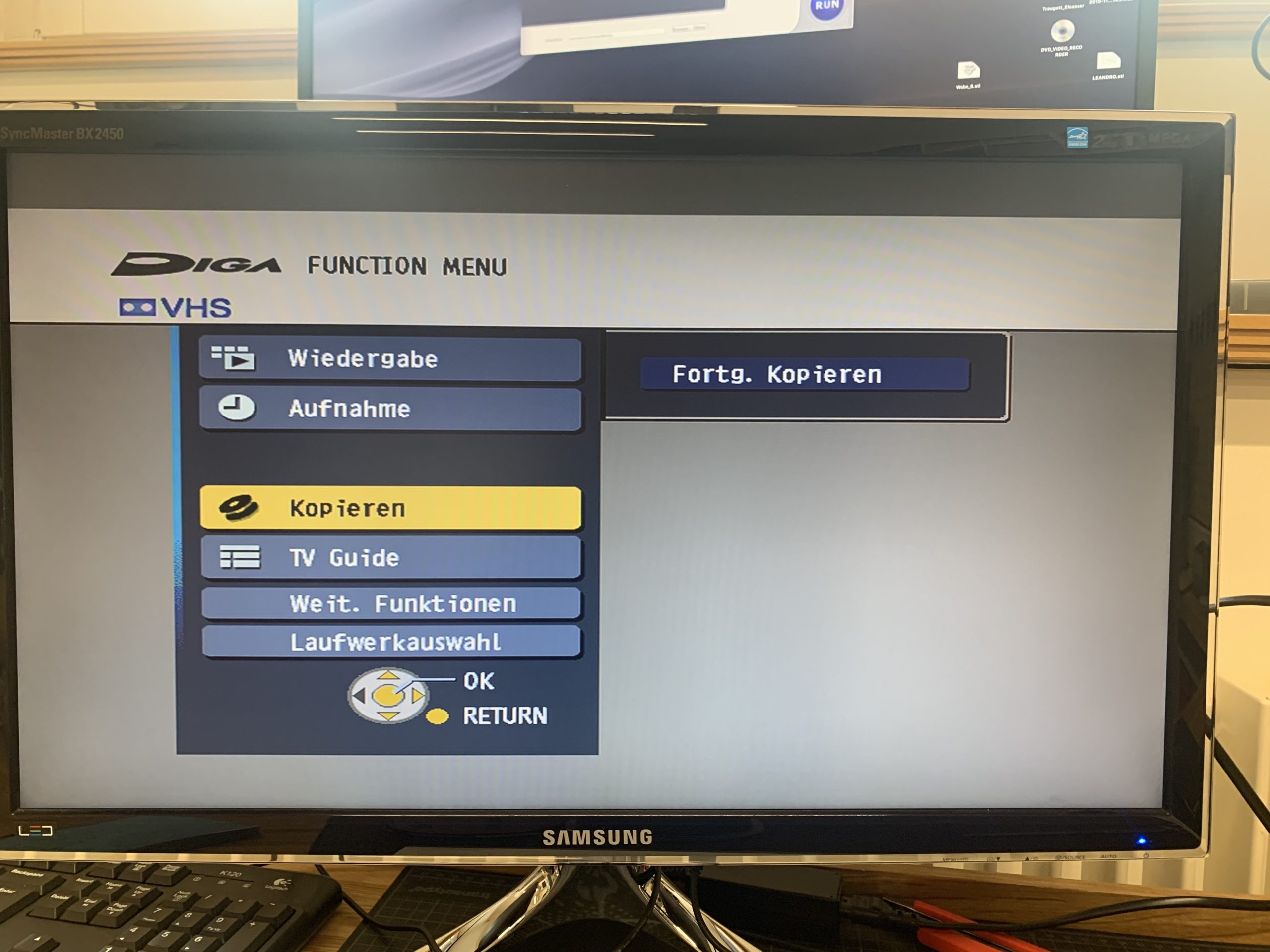
7. Drücken sie «Fortg. Kopieren»
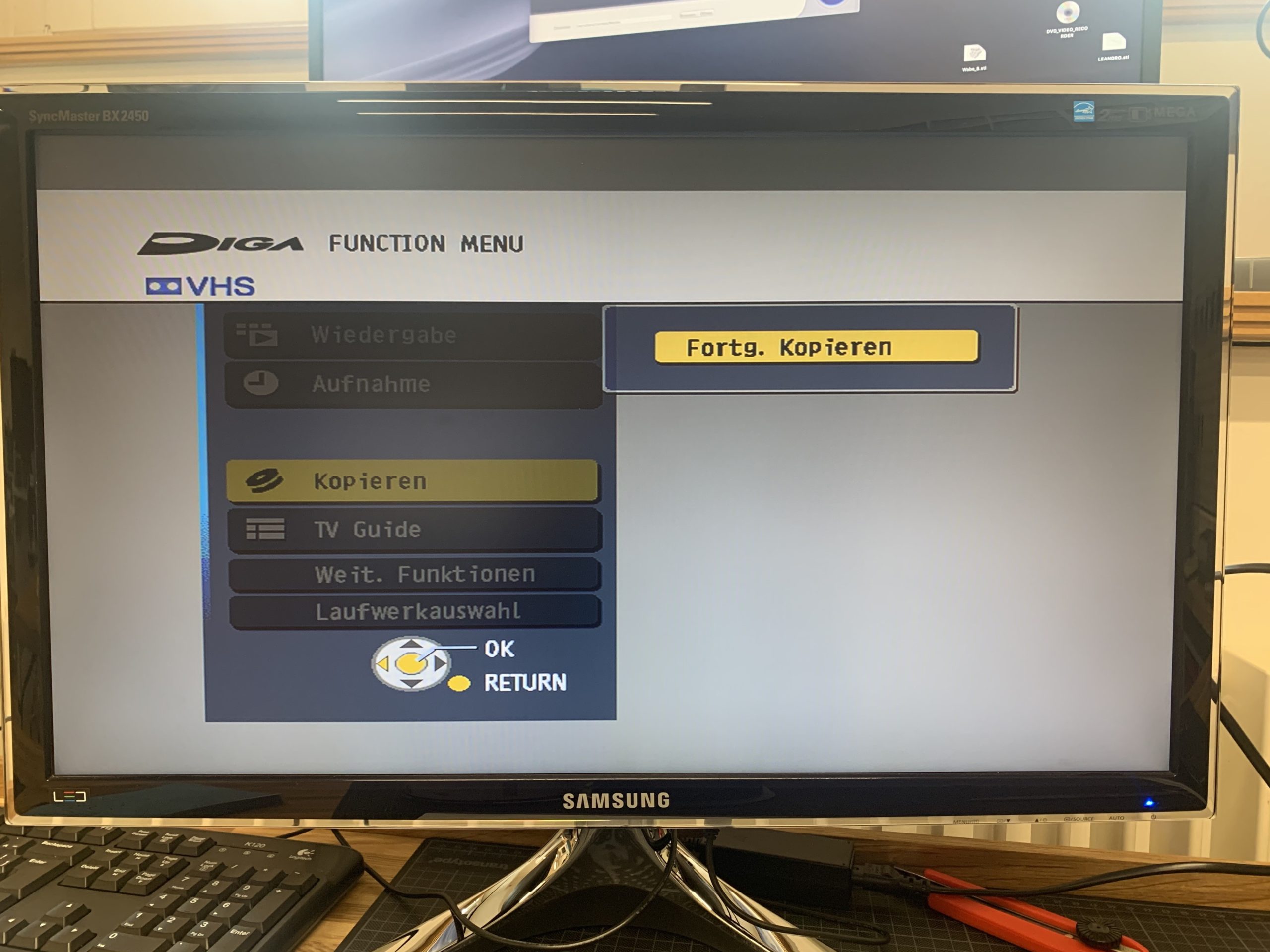
8. Kopierrichtung sollte «VHS -> DVD» sein

9. Kopiermodus sollte «SP» sein
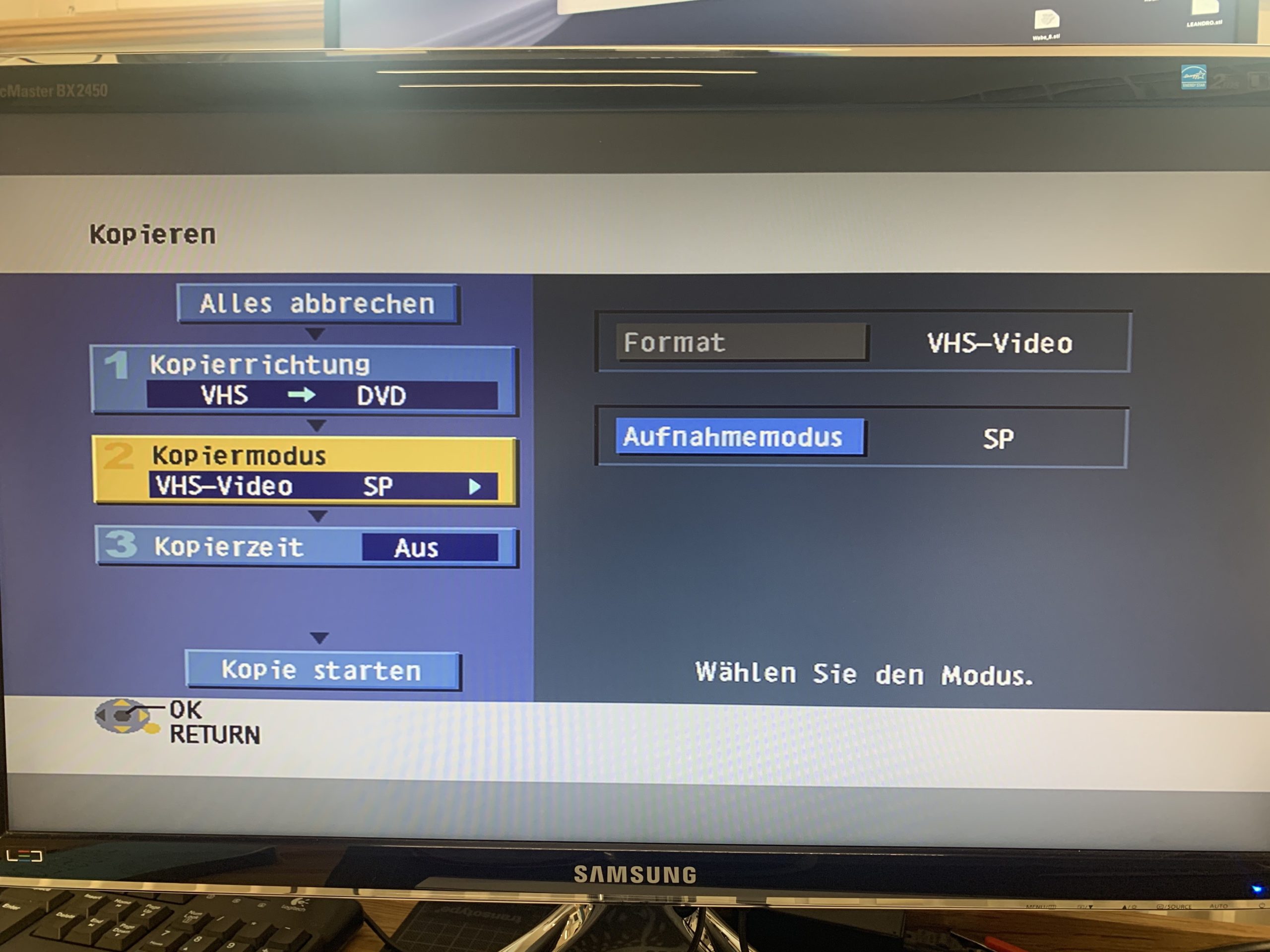
10. Drücken sie «Kopie starten»
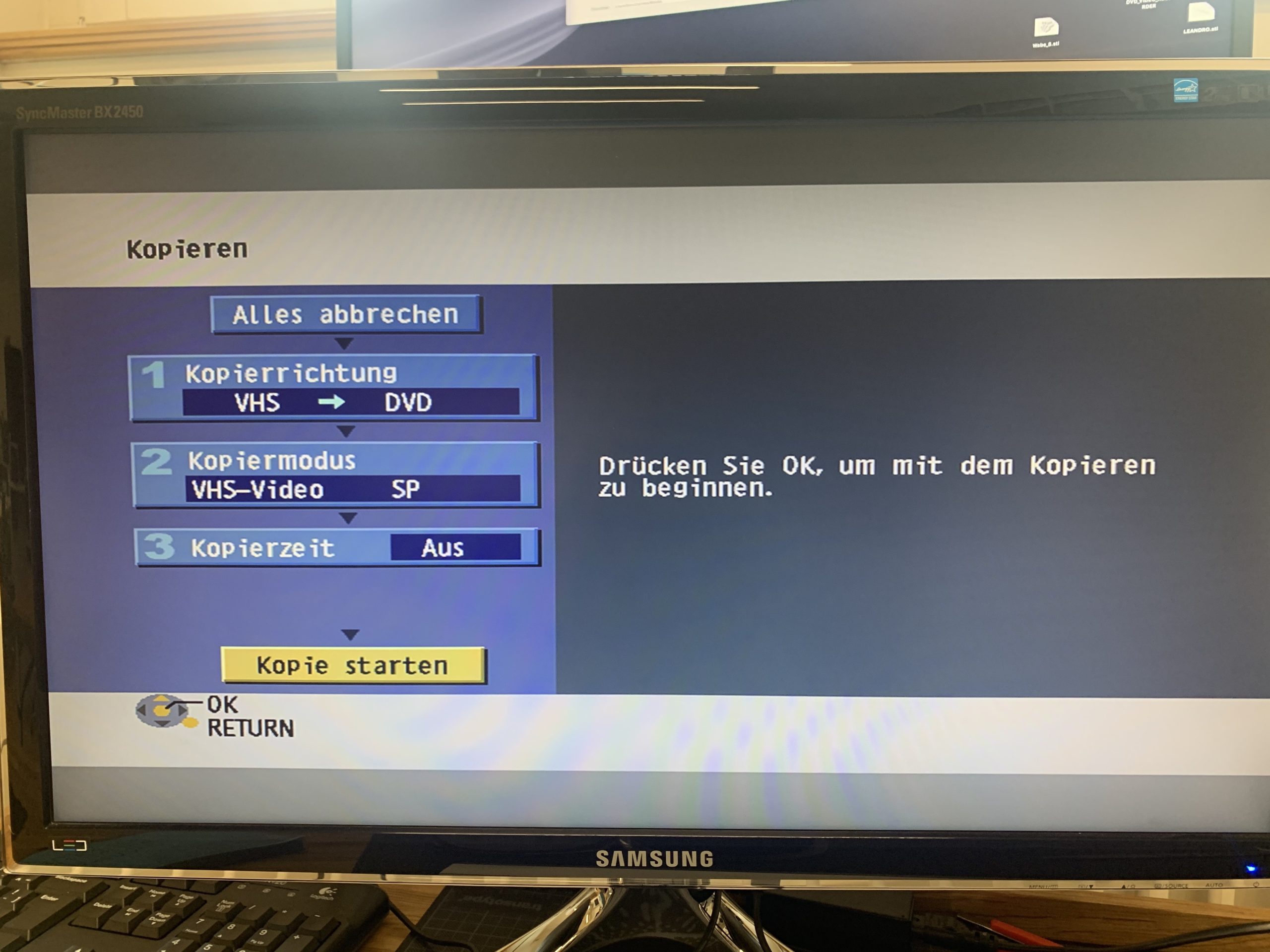
11. Drücken sie «Ja»

- Drücken sie «Kopier.&Finalisier.»
Wenn sie nur kopieren wählen, kann die DVD nicht abgespielt werden.
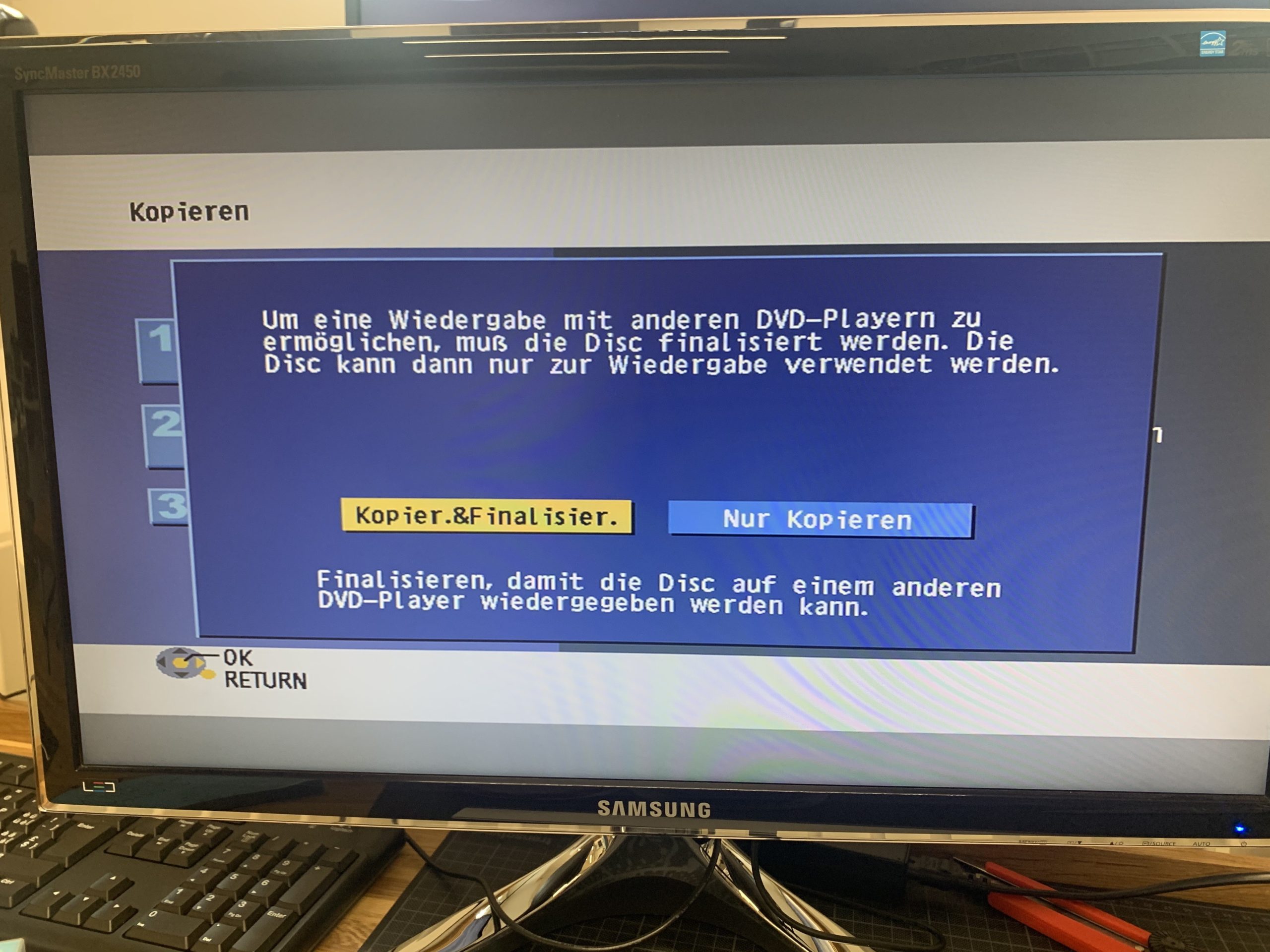
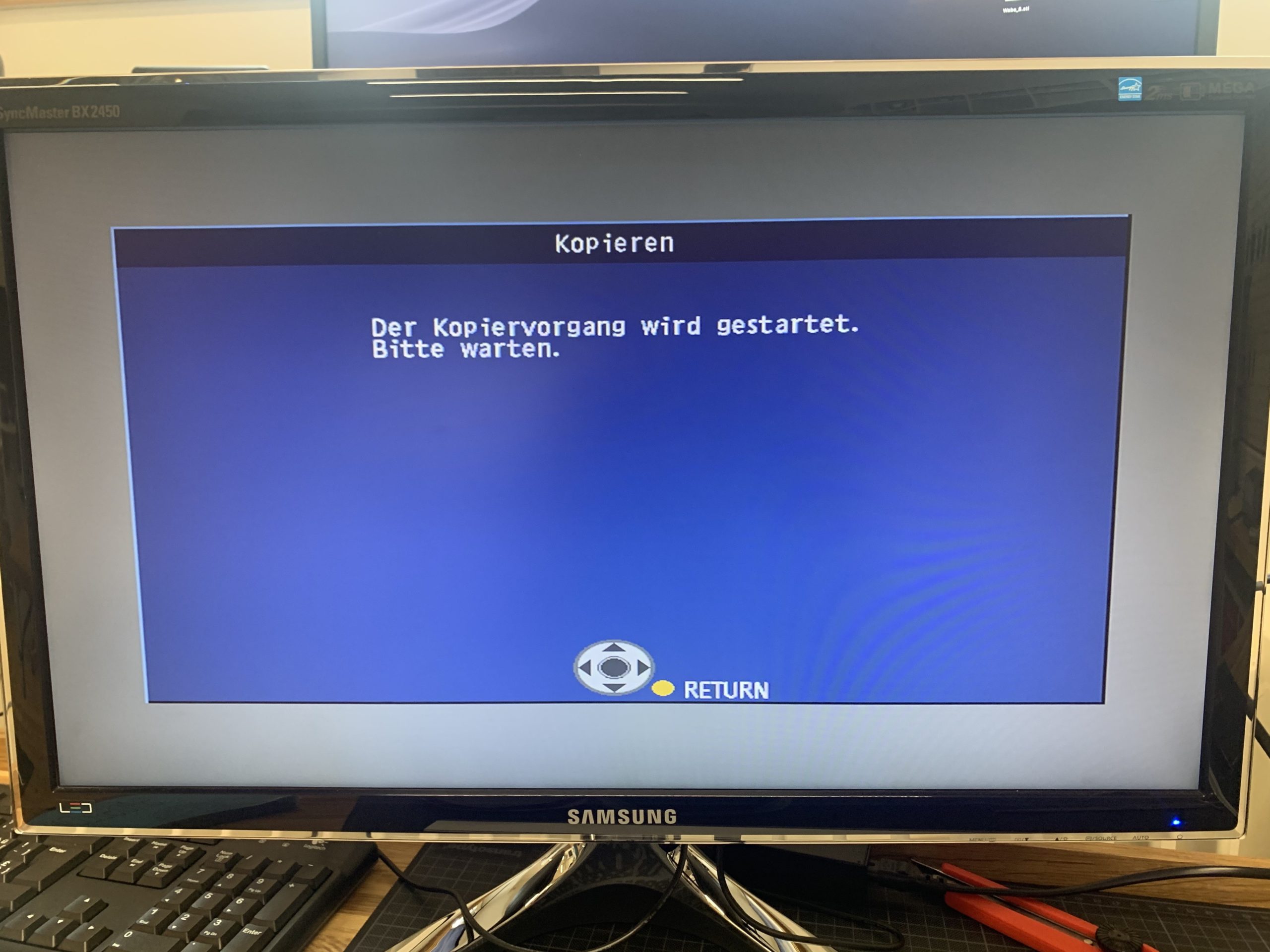
- Wenn «COPY» oberhalb der Zeit steht, haben sie alles richtig gemacht.
- Drücken sie Play, falls es nicht automatisch gestartet hat.

- Fertig kopiert
- Warten sie auf das Feld, wo steht «DVD wird finalisiert»
- Nach diesem Schritt, wenn er abgeschlossen ist, sind sie fertig und können sie DVD und VHS Kassette entwenden.
Falls dieses Feld nicht auftaucht und der Bildschirm lang grau ist
- brechen sie den Vorgang ab
- Danach erscheint ein Feld, Finalisierung beenden «drücken sie REC»
Danach wir dir DVD finalisiert.

Um die DVD zu digitalisieren, nutze auf dem iMac installierte Software:
MacX DVD Ripper Pro